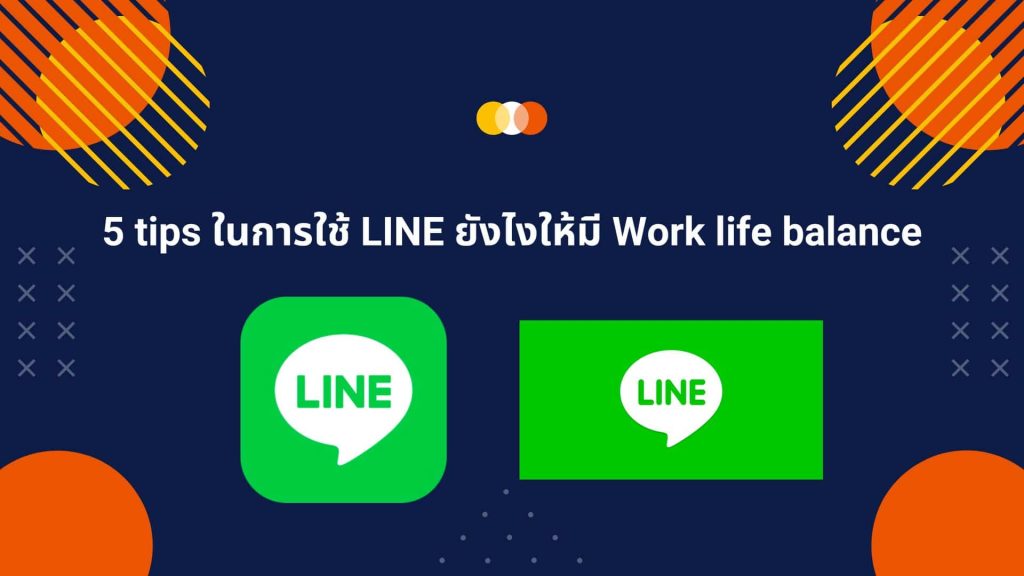ปฏิเสธไม่ได้เลยว่า LINE เป็นหนึ่งในแอพพลิเคชั่นที่เราใช้ในการสื่อสารมากที่สุด ไม่ว่าจะใช้ในชีวิตประจำวัน เม้ามอยกับเพื่อน แชทกับครอบครัว คุยกับแฟน หรือในบางครั้งที่จำเป็นต้องใช้คุยงานกับลูกค้า, หัวหน้า หรือ เพื่อนร่วมงาน
Table of Contents
Toggleหลายๆคนอาจไม่อยากถูกรบกวนนอกเวลางาน เพราะอาจจะเกิดความเครียดได้ หรือทำให้เกิด work ไร้ balance และถึงแม้จะมีหลายแอพพลิเคชั่นที่เหมาะแก่การคุยงาน แต่ยังไง LINE ก็เป็นแอพพลิเคชั่นที่เราคุ้นเคย ใช้ง่าย สะดวกต่อการสื่อสาร และที่สำคัญยังฟรีอีกด้วย
วันนี้เรามี 5 tips ในการใช้LINE ที่ช่วยจัดการชีวิตและการทำงานได้ดียิ่งขึ้น
Tips 1 แคปข้อความ ไม่ต้องเลื่อนจอ
ฟีเจอร์ Chat capture เป็นฟีเจอร์ที่ทำให้เราสามารถถ่ายภาพข้อความแชทต่างๆ ผ่านการกดเลือกข้อความ หรือบทสนทนายาวๆ ซึ่งก็สามารถบันทึกรูปภาพออกมาได้เลย
1.กดข้อความ เลือก capture จากนั้นก็ลากยาวๆ ได้เลย ว่าต้องการถ่ายภาพข้อความถึงท่อนไหน
2.สามารถเลือกได้ว่าจะปิดรูปภาพคู่สนทนารึเปล่าและสามารถส่งไปยังแชทอื่นๆ ได้ทันทีอีกด้วย
Tips 2 จัดโฟลเดอร์ แบ่งประเภทกลุ่ม
ผู้ใช้ไลน์อาจจะเจอปัญหาแชตรกกันมาบ้าง ทั้งแชตกลุ่ม แชตส่วนตัว และบัญชีทางการ บัญชี LINE@ ต่างๆ ปนกันไปหมด ปัญหาพวกนี้จะหมดไป เพราะ LINE สามารถแบ่งโฟลเดอร์แชทได้แล้ว ทำให้หน้ารวมแชตเป็นระเบียบขึ้น เพียงเปิดใช้งานคือเข้าไปที่หน้า Home > Settings > LINE Labs แล้วเปิดฟีเจอร์ Chat folders
1. เข้าหน้า Home
2. กดที่ปุ่มตั้งค่า
3. กดเลือก LINE Labs
4. กดเครื่องหมายถูกที่หัวข้อ Chat folders
เพียงเท่านี้ แอปในแชทของเราก็จะแบ่งเป็นกลุ่มๆ ให้แล้ว โดยจะมีทั้งแชทเพื่อน, แชทกลุ่ม และบัญชีทางการ โดยจะแยกกันชัดเจน ทำให้เราสารถหาแชทได้ง่ายมากขึ้นด้วย
Tips 3 ส่งข้อความ LINE โดยไม่ขึ้นแจ้งเตือน (Silent Messaging)
ฟีเจอร์ใหม่นี้เหมาะสำหรับผู้ที่ต้องการส่งข้อความที่อาจจะมีเนื้อหาที่ไม่ได้สำคัญหรือเร่งด่วนที่ต้องการอ่านและตอบในทันที หรืออาจจะส่งข้อความไปตอนดึกๆก็เกรงใจผู้รับสาร
วิธีการตั้งค่าเปิดใช้งาน Silent Messaging
1. เข้าไปที่หน้าหลักไลน์ของเรา
2. กดที่ปุ่มฟันเฟืองหรือปุ่มตั้งค่า
3. ไปที่เมนู LINE Labs
4. ติ๊กเครื่องหมายถูกที่ เมนู “ส่งข้อความโดยไม่แจ้งเตือน”
สำหรับการใช้งานก็ง่ายมากๆเลยค่ะ เพียงแค่เราเข้าไปในแชทที่เราต้องการส่งข้อความ พิมข้อความหรืออะไรก็ได้ที่เราต้องการส่ง จากนั้นก็กดปุ่มส่งข้อความค้างไว้ ก็จะมีเมนูเด้งขึ้นมาให้เราเลือกว่าเราจะส่งข้อความเป็นแบบไหน เราก็เลือก “ส่งโดยไม่แจ้งเตือน” เพียงเท่านี้ เราก็จะสามารถส่งข้อความแบบไม่ต้องแจ้งเตือนรบกวนผู้รับได้แล้วค่ะ
Tips 4 ปักหมุดแชท และ นัดสำคัญ
ใครที่ชอบดองไลน์ หรือชอบขี้เกียจไล่อ่านไลน์กลุ่ม ข้อนี้ตอบโจทย์เลย เราสามารถปักหมุดแชทให้ขึ้นมาอยู่บนสุดได้โดย
สำหรับ Android กดค้างที่แชท แล้วกด Pin chat
สำหรับ IOS ปัดไปด้านขวาที่แชท แล้วกด icon หมุด
สำหรับ PC คลิกขวาที่แชท แล้วกด Pin chat
เท่านี้ก็ไม่พลาดข้อความสำคัญๆแล้ว เรายังสามารถนำมาปรับใช้กับการทำงาน เช่น กลุ่มงานโปรเจคของเราที่สำคัญๆ ที่ต้องคุย ณ เวลานั้น
นัดสำคัญ
กด + ในช่องแชท → Schedule แล้วสร้างปฎิทินในกลุ่มได้เลย ใครที่กดเข้าร่วม จะมีแจ้งเตือนสำหรับeventนี้แจ้งเตือนไปในวันนั้นๆด้วยนะ หรือ เราสามารถแจ้งเตือนตัวเองก็ได้ แค่ยิงปฏิทินไปหาตัวเอง มันก็จะเตือนเราในช่องแชทเลย
Tips 5 Keep และ Keep memo
eep
ใครที่เคยเจอปัญหาไฟล์หมดอายุ tipsนี้ ช่วยได้นะ เราสามารถเก็บไฟล์อะไรก็ได้ เช่น รูปภาพ วิดีโอ แชท ลิงค์ ไฟล์ต่างๆ และสามารถสร้างโฟลเดอร์ได้อีกด้วย แต่ก็มีข้อเสียตรงที่มีพื้นที่เก็บ เพียง 1GB เท่านั้นเอง ดังนั้น เก็บเฉพาะไฟล์ที่สำคัญๆเท่านั้นนะ
Keep memo
มันคือห้องแชทส่วนตัวของเรา ใครที่อยากพิมอะไรลงไปก็พิมลงไปได้เลย สามารถนำมาปรับใช้ได้กับการทำงาน เช่น แปะข้อมูลงานของเรา หรือช่องทางการิดต่อของบริษัท (โลเคชั่น, ที่อยู่) เราสามารถกดแชร์ไปหาแชทอื่นได้ง่ายๆเลยนะ แต่ข้อเสียคือ มันมีวันหมดอายุด้วยนะ
สรุป
ถ้าเราจำเป็นต้องใช้ LINE ในการทำงาน ในยุคนี้ยังไงเราก็ต้องอยู่กับโลกออนไลน์ตลอดเวลา เราไม่สามารถเลี่ยงมันได้เลย หวังว่า 5 tips นี้จะช่วยทุกๆคนให้ใช้ LINE อย่างมีความสุขมากขึ้น